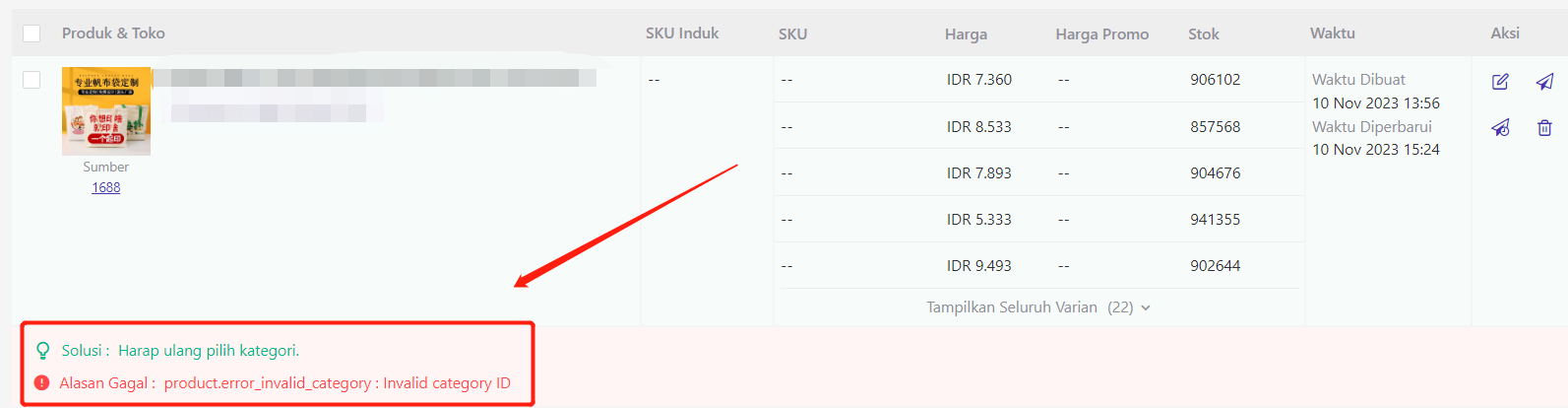1. Fungsi
Dengan Fitur Copy Listing / Salin Toko BigSeller, Anda dapat memindahkan data produk antara toko marketplace Anda. Anda tidak perlu lagi susah payah memindahkan / mengcopy produk satu per satu yang pastinya menyita banyak waktu dan tenaga. Hanya cukup berkonsentrasi pada cara penjualan Anda. Menyalin data produk dari toko online Anda kemudian diimpor ke toko marketplace Anda yang lain. Jadi akan dapat menghemat waktu dan yang pasti semua produknya akan sama dengan yang ada di toko online Anda, disarankan untuk mengedit terlebih dahulu sebelum menampilkan ke marketplace lainnya.
2. Catatan
-
Ada tiga cara salin toko di BigSeller, yaitu Salin Toko Secara Satu per Satu, Salin Toko Beberapa Produk Sekaligus, Salin Seluruh Toko dengan Satu Klik.
-
Sebelum melakukan salin toko, harus klik tombol Sinkronisasi Produk terlebih dahulu, agar mendapatkan informasi produk terbaru dari seller center.
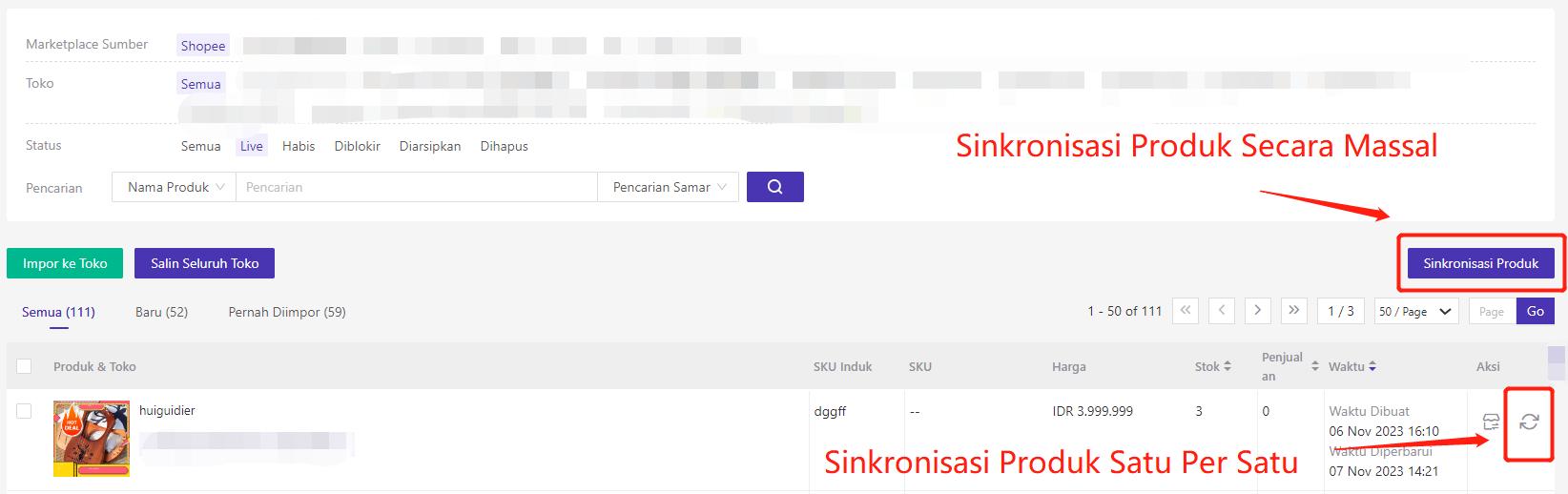
3. Langkah - Langkah
a. Salin Produk
Berikut merupakan contoh Salin Produk, Kami gunakan marketplace Lazada ke Shopee sebagai contoh (Cara salin untuk marketplace lain sama):
1) Salin Toko Secara Satu per Satu
Langkah 1: Klik Produk > Salin Toko > Sinkronisasi Produk , untuk Sinkronkan Data Produk terbaru dari seller center, lalu klik lambang impor di bagian kanan produk seperti gambar di bawah, lalu pilih marketplace tujuan.



Langkah 2, sekarang BigSeller bisa langsung impor produk ke beberapa toko. Klik Toko yang Anda inginkan di Marketplace tersebut. Setelah memilih toko yang ingin diimpor, klik Impor untuk mulai menyalin produk ke Toko Tujuan.

2) Salin Toko Beberapa Produk Sekaligus
Langkah 1: Produk > Salin Toko > Sinkronisasi Produk , untuk Sinkronkan Data Produk terbaru dari Toko. Anda dapat mencentang beberapa produk, ataupun mencentang seluruh produk di satu halaman tersebut (Maksimal 100) sesuai dengan yang Anda inginkan. Lalu Tekan tombol Impor ke Toko dan pilih Marketplacenya.

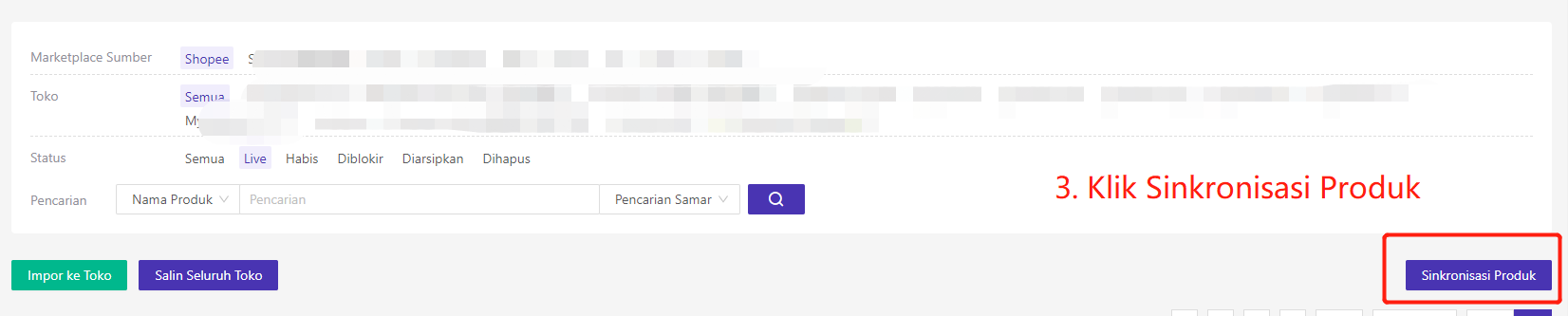

Langkah 2: Sekarang BigSeller bisa langsung impor produk ke beberapa toko. Klik Toko yang Anda inginkan di Marketplace tersebut. Setelah memilih toko yang ingin diimpor, klik Impor untuk mulai menyalin produk ke Toko Tujuan. Lalu setelah berhasil akan muncul tampilan berhasil atau gagal. Klik Daftar Draf untuk melihat hasil impor produk tersebut.

3) Salin Seluruh Toko dengan Satu Klik
Langkah 1: Klik Produk > Salin Toko > Sinkronisasi Produk , sinkronkan data produk terbaru dari toko > Salin Seluruh Toko



Langkah 2: Pilih toko yang asal dan status produk. Kalau pilih Live, sistem akan pindah produk yang live aja. Kalau pilih Semua, sistem akan memindahkan produk dari semua toko termasuk yang produk sudah diarsipkan/habis/telah dihapus > Pilih marketplace dan Toko tujuan > Pilih apakah ingin lewati produk duplikat > Konfirmasi
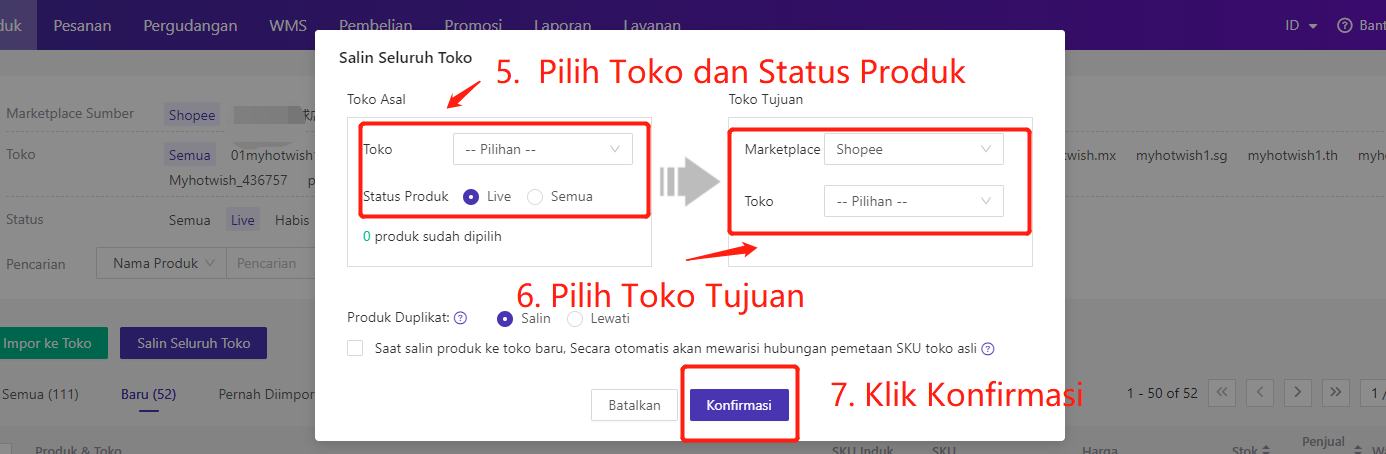
Catatan: Jika Anda menggunakan salin seluruh toko dengan satu klik, setelah mengklik konfirmasi, sistem akan memindahkan semua produk dari toko asal ke toko tujuan dalam keadaan ini.
b. Edit Informasi di Draf Toko
Anda dapat mengedit informasi produk satu per satu atau secara massal dalam satu dashboard, contohnya Edit Informasi Produk Secara Massal, Edit Foto Produk Secara Massal, Edit Kategori & Attribut Produk Secara Massal. Selain itu BigSeller juga sudah tersedia beberapa alat cepat untuk mengedit informasi produk, memudahkan Anda menghemat banyak waktu pada upload produk.
1) Edit Secara Tunggal
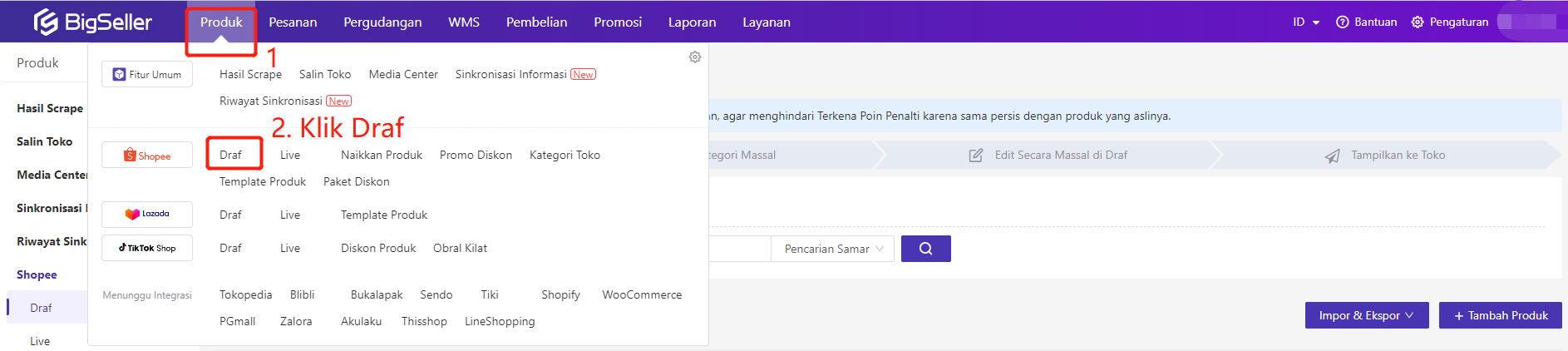
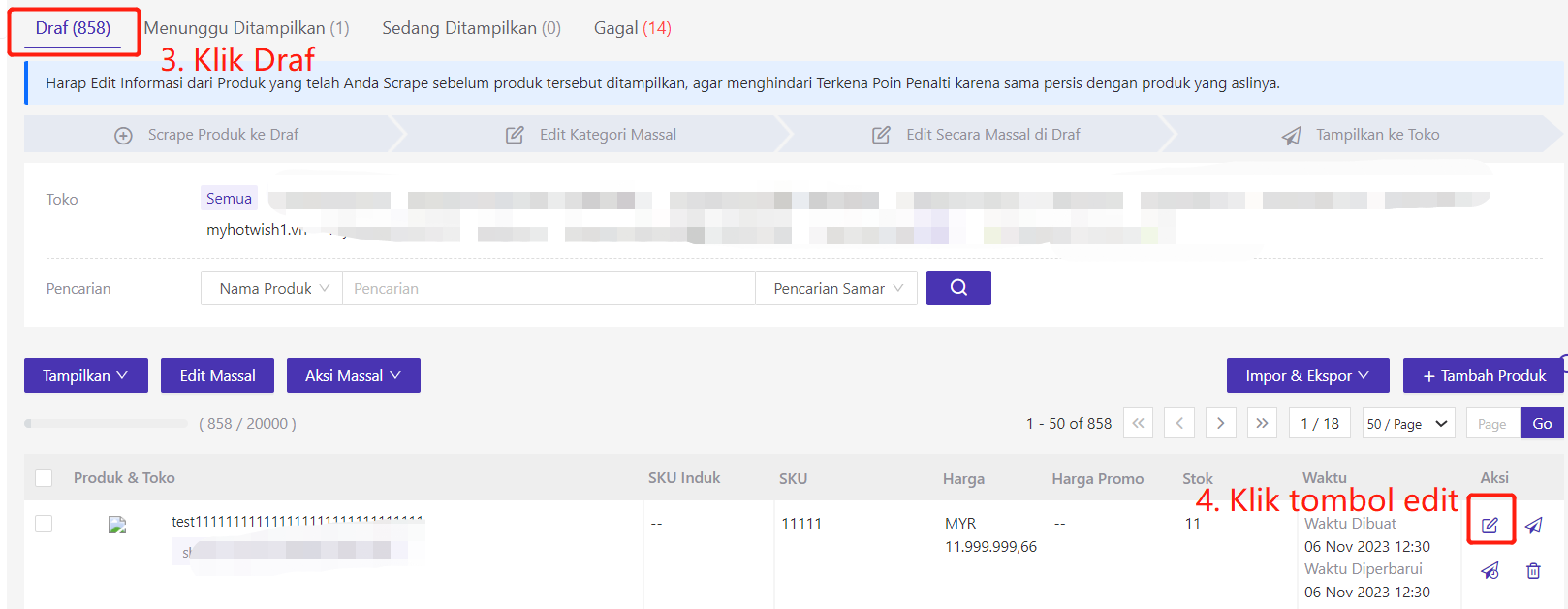
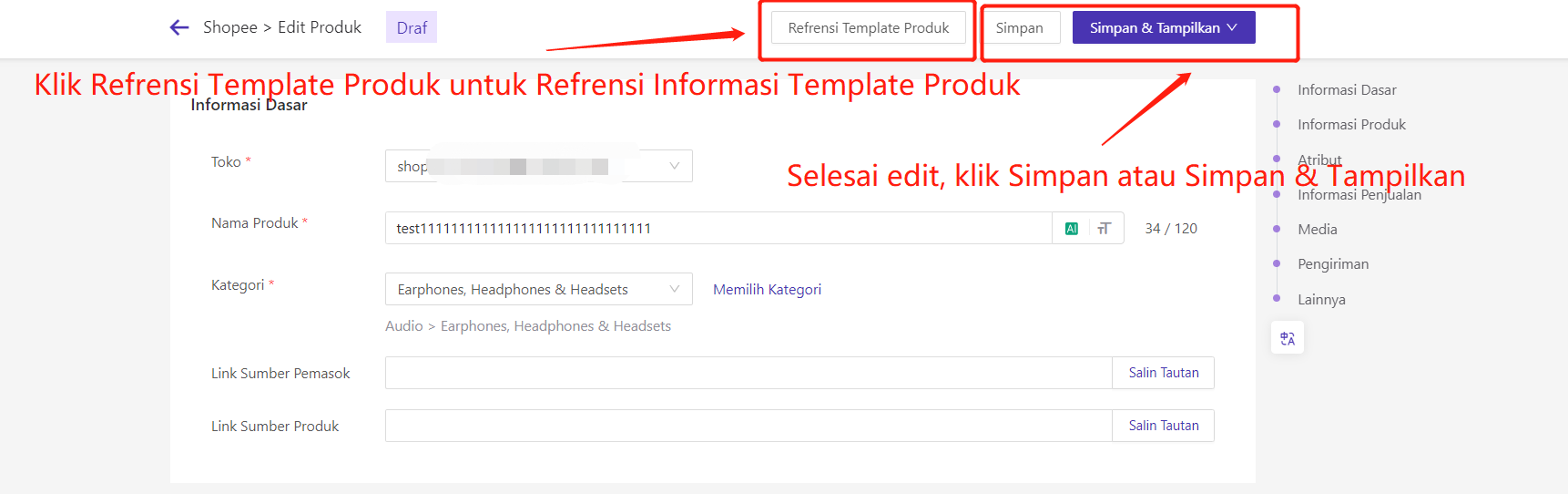
2) Edit Secara Massal

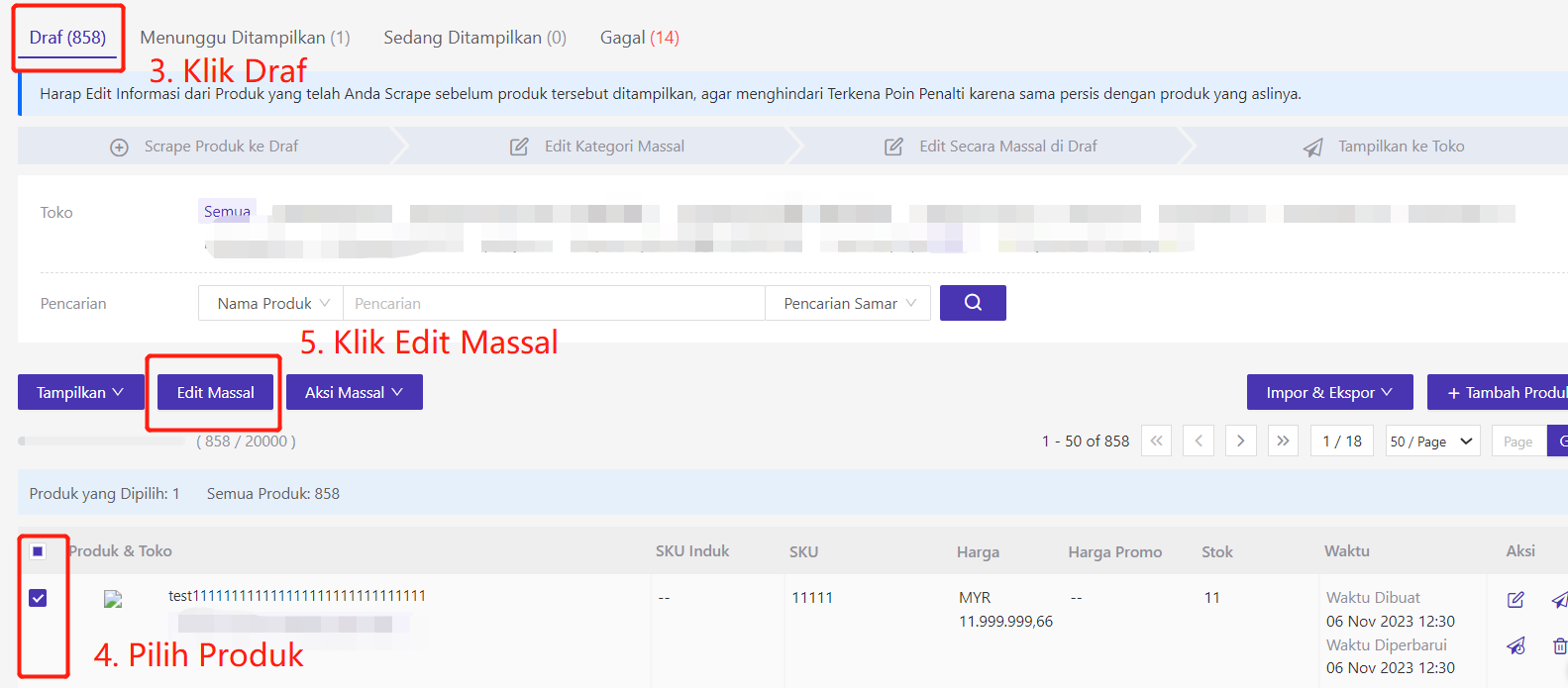
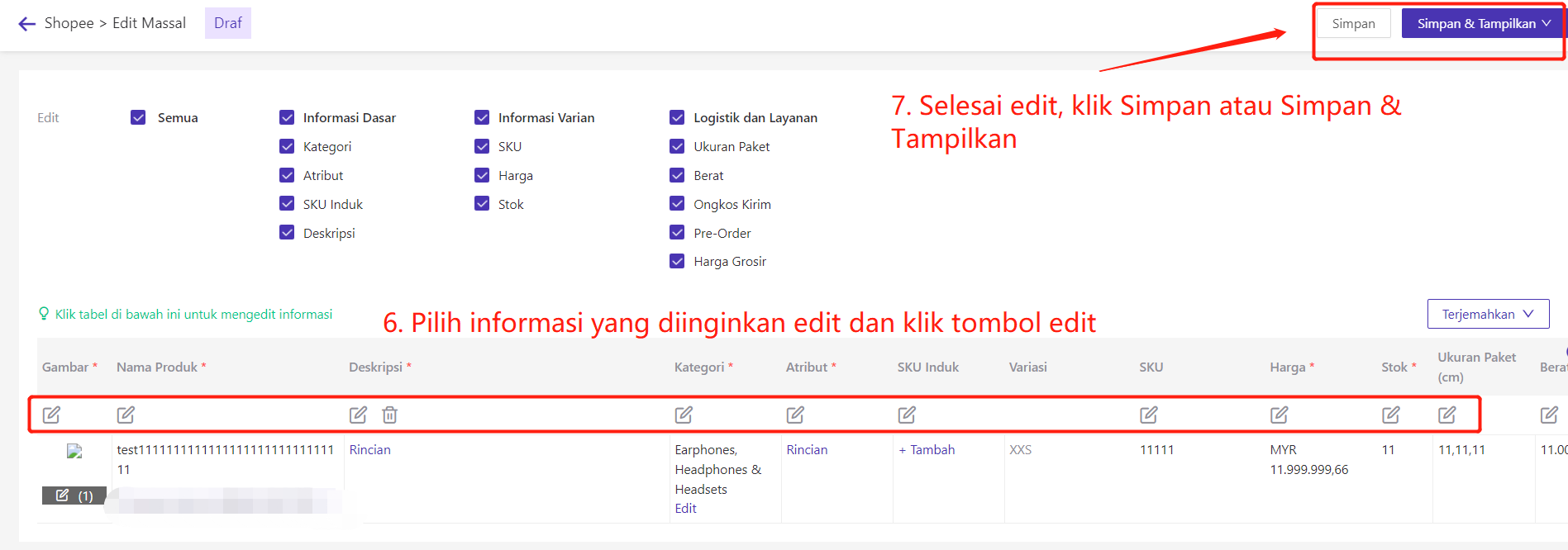
c. Tampilkan ke Toko
Setelah selesai edit, Anda dapat Tampilkan Produk Secara Tunggal dan Tampilkan Secara Massal
1) Tampilkan Secara Tunggal
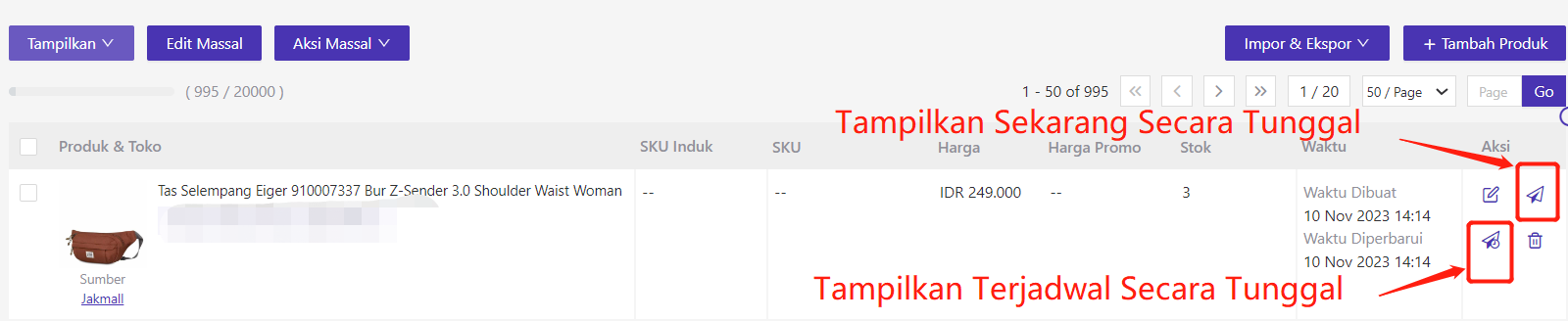
2) Tampilkan Secara Massal
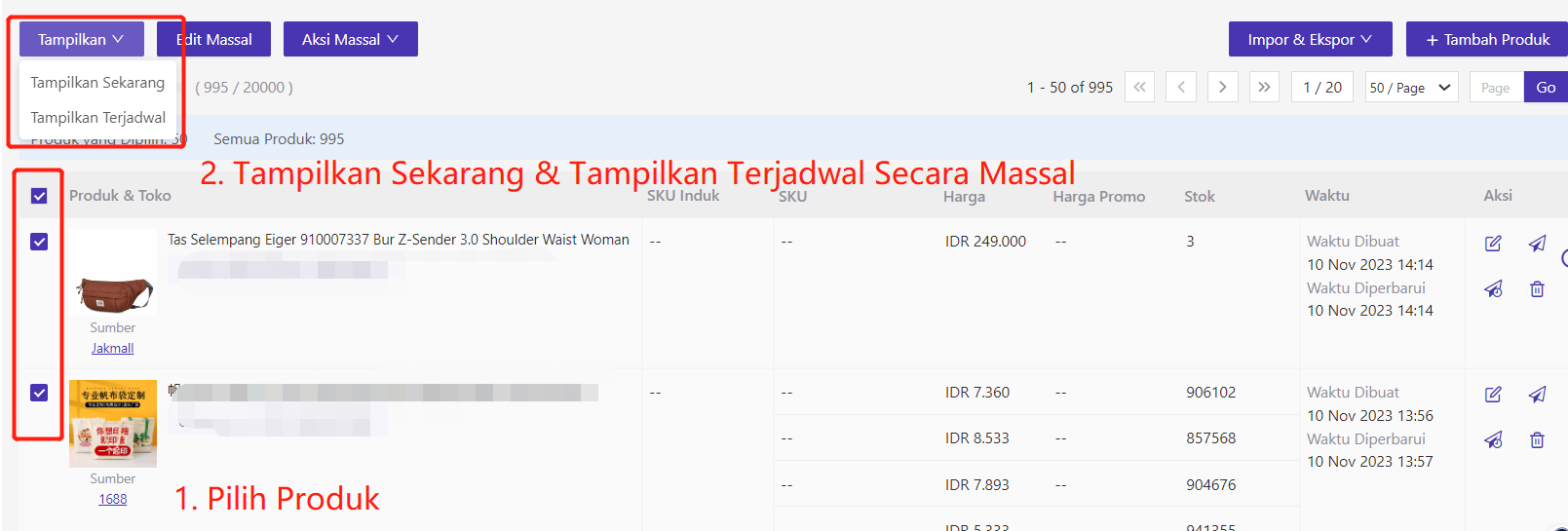
Setelah Anda klik tombol Tampilkan, produk nya bukan langsung muncul di toko, karena produk nya perlukan diproses oleh marketplace dulu, jika berhsil diproses, maka produk nya akan muncul di status Live, jika gagal upload, maka produk nya akan muncul di status gagal, silakan Anda periksa status produk nya di status tersebut.
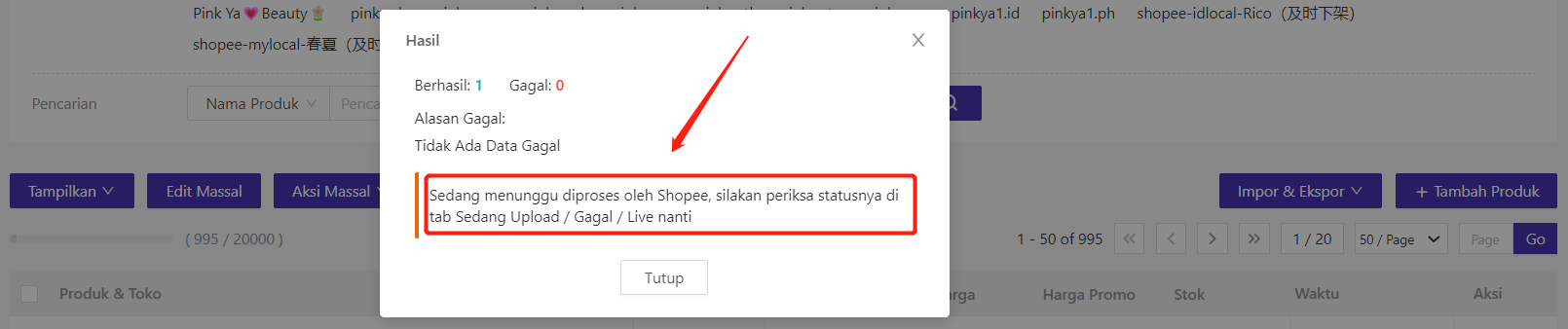
Jika produk nya gagal diperiksa, silakan Anda cek di status Gagal

Nanti mengikuti alasan gagal untuk perbaiki informasi produk lagi dan tampilkan produk lagi di status Gagal